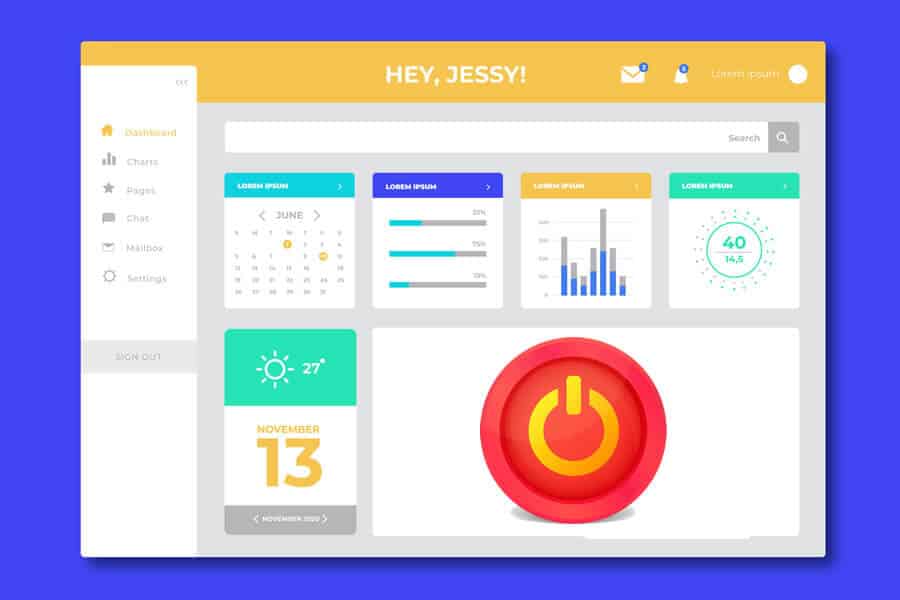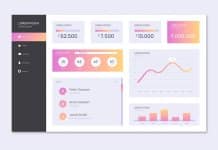Você está procurando uma maneira de dividir posts longos do WordPress em páginas diferentes?
A divisão de conteúdo extenso em várias páginas torna mais fácil para os visitantes lerem artigos e navegarem por diferentes seções.
Neste artigo, mostraremos como dividir posts do WordPress em várias páginas, passo a passo.
Por que dividir as postagens do WordPress em várias páginas?
Se você tiver posts de blog ou guias longos em WordPress, configurar a paginação de posts pode melhorar a legibilidade do seu conteúdo.
Ajuda dividir seu artigo em seções diferentes e dividi-las em várias páginas. Dessa forma, os visitantes podem digerir facilmente o seu conteúdo e ler qualquer seção de seu interesse.
Outro benefício de dividir as posts do WordPress é que isso pode ajudar a aumentar as visualizações de página e aumentar a receita de anúncios.
Dito isto, vamos dar uma olhada em como dividir as posts do WordPress em várias páginas. Abordaremos como dividir suas posts do WordPress em várias páginas sem um plugin e usando um plugin do WordPress:
Método 1: dividir postagens do WordPress sem plugin
A maneira mais fácil de configurar a paginação de postagem é usando o bloco “Quebra de página” em seu editor de bloco Gutenberg WordPress . Você não precisa de um plugin do WordPress para dividir seus artigos em várias páginas.
Primeiro, você precisa editar ou adicionar uma nova postagem no seu site WordPress usando o editor de blocos.
Depois disso, clique no botão ‘+’ onde deseja dividir seu conteúdo e adicione um bloco de quebra de página.
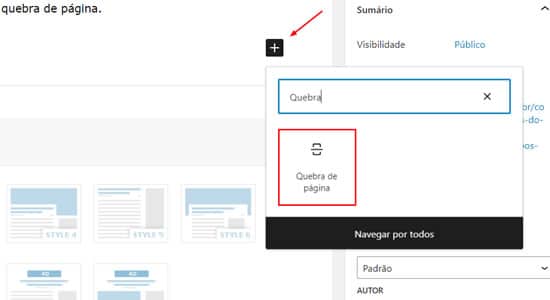
Agora você deve ver uma linha de quebra de página em seu conteúdo para indicar onde a paginação aparecerá.
Vai parecer algo assim.
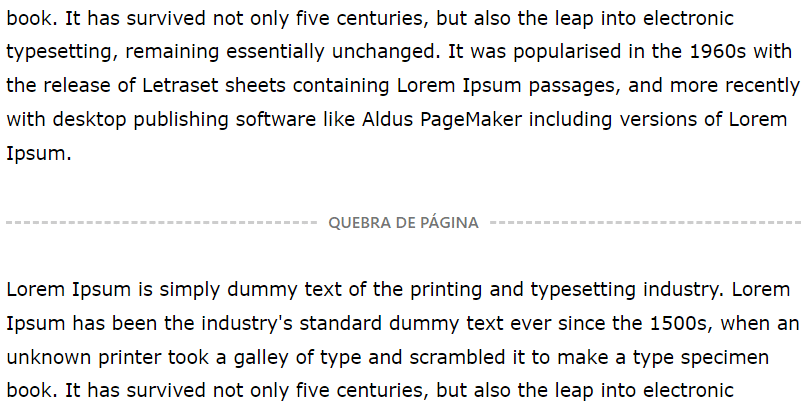
Se você estiver usando o antigo editor clássico, poderá usar uma tag para dividir seu conteúdo.
<!––nextpage––>
Basta editar qualquer postagem do blog e ir para a visualização “Texto” para inserir a tag onde deseja dividir o conteúdo.
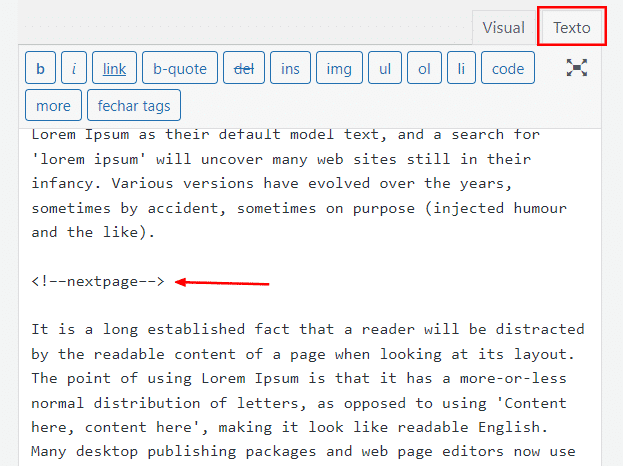
Você também pode usar as teclas Alt + Shift + P do teclado para inserir quebras de página. Para fazer isso, vá para a visualização “Visual” e pressione as teclas de atalho do teclado onde deseja adicionar uma quebra de página.
Depois disso, você pode visualizar e publicar o post do blog. Agora você verá a paginação da post na parte inferior do conteúdo.
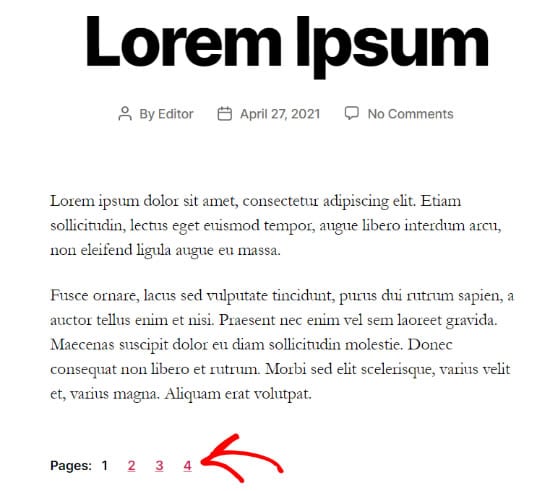
Método 2: dividir um post do WordPress em várias páginas usando um plugin
Outra maneira de dividir conteúdo extenso em várias páginas é usar um plugin do WordPress. A vantagem desse método é que ele paginará automaticamente as posts quando atender a determinados critérios.
Para este método, usaremos o plugin gratuito Automatically Paginate Posts , pois é fácil de usar e funciona com qualquer tema WordPress.
Primeiro, você precisa instalar e ativar o plugin em seu site WordPress. Para mais detalhes, você pode ver nosso tutorial sobre como instalar um plugin no WordPress.
Assim que o plugin estiver ativo em seu site, vá para Configurações » Leitura e role para baixo até a seção “Automatically Paginate Posts”.
Você pode selecionar os tipos de post para dividir em páginas diferentes. Depois disso, escolha se deseja dividir os posts pelo número total de páginas ou palavras aproximadas por página.
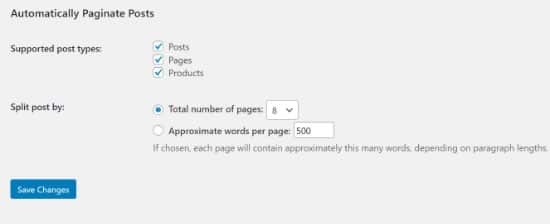
Em seguida, clique no botão “Salvar alterações” para armazenar suas configurações.
O plugin dividirá automaticamente seu conteúdo com base em suas configurações. No entanto, você também pode adicionar quebras de página manualmente ao seu conteúdo enquanto usa o plugin.
Esperamos que este artigo tenha ajudado você a aprender como dividir posts do WordPress em várias páginas. Você também pode querer ver nossas escolhas de especialistas sobre os melhores construtores de páginas do WordPress para criar layouts personalizados e nosso tutorial sobre como adicionar notificações push da web no WordPress para aumentar o tráfego do seu site.